人走路时,不仅人体的空间位置发生了变化,人体的各个部分 (躯干、头部、手臂、手、腿、脚) 也在不断地移动和变化。这些复杂角色动画的共同点是,每个组件的运动都是相连的。因此,要想真实地表示各种角色动画,必须掌握每个对象之间的运动关系。
什么是层次?
在 3ds Max 中生成更复杂的计算机动画时,对象之间的运动关系通常需要建立层次关系,将一个对象链接链接到另一个对象。这种层次关系是一个完整、有机的系统,它将场景中的对象按链接关系分阶段排列并组合在一起。在此系统中,主体向上,子对象向下,父对象向上,子对象向下,根据此层次结构向下。这样,应用于父对象的变换也会传递给子对象。此链也称为层次。

层次的常见用法
层次的一般用途如下:
通过将大量对象集合链接到一个父对象,可以移动、旋转或缩放父对象,从而轻松地变换和设置动画。
将摄影机或灯光的目标链接到其他对象,以便可以通过场景跟踪对象。
将对象链接到虚拟对象,合并多个简单运动以创建复杂的运动。
链接对象以模拟关节结构,从而设置角色或机构的动画。
层次的组成
使用层次关系创建动画时,使用与家族关系类似的格式 (如父对象、子对象、父对象等) 直观地描述它们之间的关系。父对象可以控制该对象链接到的所有对象,而子对象是链接到父对象并受其控制的对象。父对象可以有多个子对象,但子对象只能有一个父对象。父对象是子对象的父对象和该父对象的所有父对象。
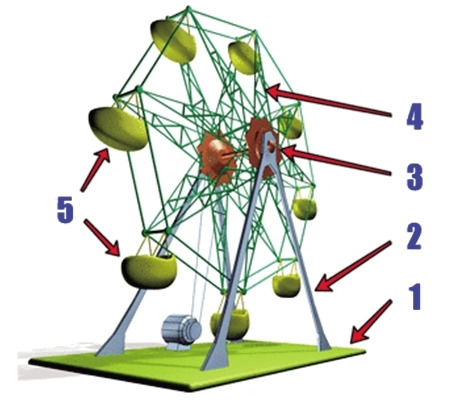
如图所示,摩天轮的座位是轮子的子对象,轮盘是基座和柱的子对象。
层次的组成组件还包括导出对象、层次、根对象、子树、树、树叶对象、分支、链接、轴点等。
派生对象:一个父对象的子对象和子对象的所有子对象。如上图所示,所有对象都是对象 1 的子对象。
层次:单个结构中相互连接的所有父对象和子对象。
根对象:层次中唯一高于所有其他对象层次的父对象。所有其他对象都是根对象的后代。在下图中,Bone06 是根对象。

子树:选定父对象的所有子对象。
树叶对象:没有子对象的子对象。图 2 -17 中的 2 所示,分支中最低级别的对象。
分支:层次中从父对象到单个派生对象的路径。图 2 -17 中的 3 所示。
链接:父对象及其子对象之间的链接。链接将位置、旋转和缩放信息从父对象传递到子对象。
轴点:为每个对象定义局部中心和坐标系。可以将链接视为子对象轴点和父对象轴点之间的连接。
层次的查看与选择
您可以使用多种方法查看层次结构,并在其中选择对象。
1 使用按名称选择
选择“编辑”“选择方式”“名称”命令,或单击主工具栏上的“按名称选择”,或按 h 键,将出现“选择对象要按层次列出对象,请在对话框中启用“显示子树”。这将使子对象缩进父对象下方。
2 使用层次列表查看层次
层次树结构可以通过“轨迹视图”的“项目”窗口显示。此窗口以层次树结构的形式列出了场景中所有可为动画设计选择的项目。“轨迹视图”窗口左侧的层次列表显示了使用缩进表示层次的所有对象。子对象缩进显示在父对象下方。“轨迹视图”的另一个优点是,可以通过折叠和展开层次分支来控制视图。
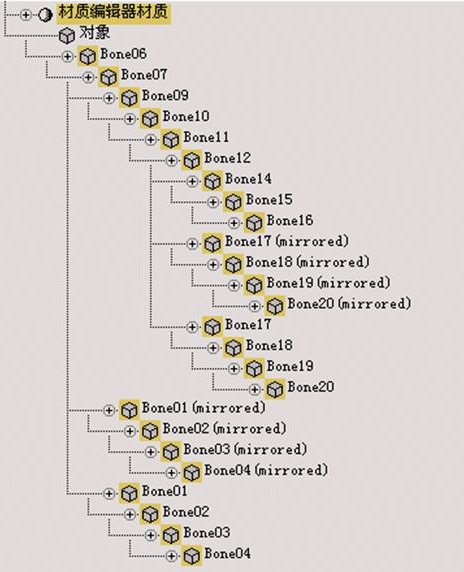
3 使用图解视图查看层次
要更清楚地查看场景中对象之间的层次关系结构,可以通过“示意图视图”(Schematic View)显示。除了显示结构外,“图解视图”还包含操纵层次的工具。
以下是一个简单的示例,了解如何使用 Schematic View(图表视图)。
【应用实例】使用图解视图查看对象层级关系
(1)选择“创建”面板下方的“几何体”子面板,并在“顶”视图中分别创建一个球体、一个圆柱体、一个脊椎和一个立方体,如图所示。
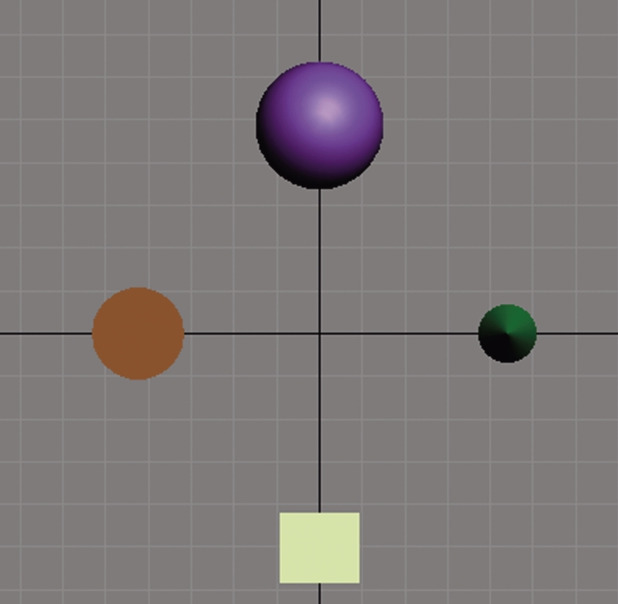
图:在场景中创建几何体
(2)在主工具栏上,单击“选择并链接”按钮,在视图中选择球体,然后将球体上的虚线连接到圆柱体上,使球体成为圆柱体的子对象。
(3)使用相同的方法将圆柱体连接到圆锥体,然后将圆锥体连接到立方体。这将这些对象设置为层次关系。球体是最低级别的子对象,上一级别是圆柱体,下一级别是圆锥体,最高级别是立方体。
(4)在主工具栏上,单击“Schematic View(Open)(打开图表视图)”按钮打开“Schematic View”窗口。
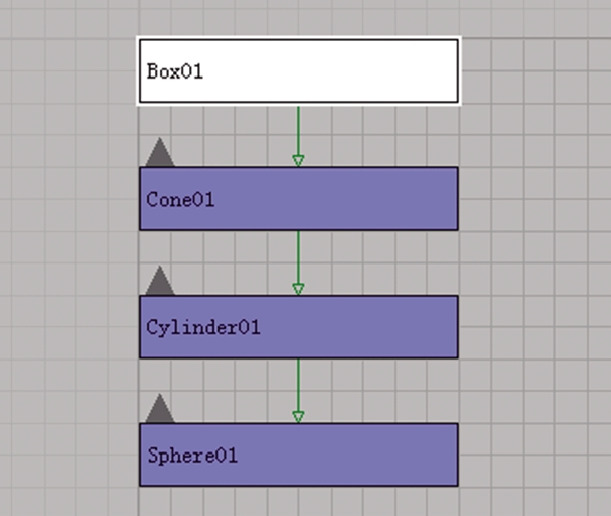
可以清楚地看到球体、圆柱体、圆锥体和立方体之间的层次关系。该框根据层次关系将场景中的所有对象逐步保存为框。其中白色框表示选定的对象,绿色连接指向下一级别的对象。立方体处于最高水平,下面依次是圆锥体、圆柱体和球体。












































